工会财务软件使用.docx
《工会财务软件使用.docx》由会员分享,可在线阅读,更多相关《工会财务软件使用.docx(18页珍藏版)》请在冰豆网上搜索。
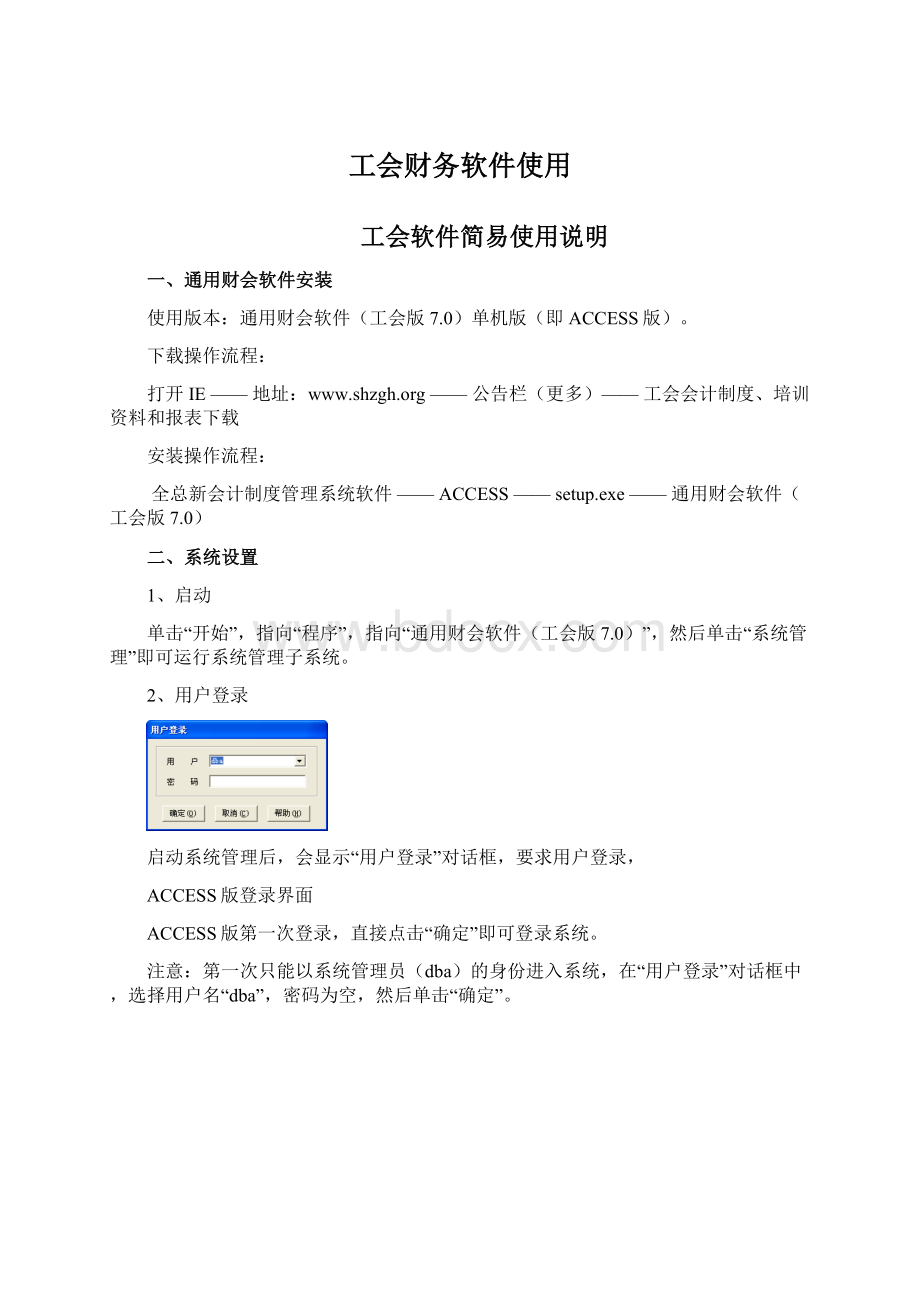
工会财务软件使用
工会软件简易使用说明
一、通用财会软件安装
使用版本:
通用财会软件(工会版7.0)单机版(即ACCESS版)。
下载操作流程:
打开IE——地址:
www.shzgh.org——公告栏(更多)——工会会计制度、培训资料和报表下载
安装操作流程:
全总新会计制度管理系统软件——ACCESS——setup.exe——通用财会软件(工会版7.0)
二、系统设置
1、启动
单击“开始”,指向“程序”,指向“通用财会软件(工会版7.0)”,然后单击“系统管理”即可运行系统管理子系统。
2、用户登录
启动系统管理后,会显示“用户登录”对话框,要求用户登录,
ACCESS版登录界面
ACCESS版第一次登录,直接点击“确定”即可登录系统。
注意:
第一次只能以系统管理员(dba)的身份进入系统,在“用户登录”对话框中,选择用户名“dba”,密码为空,然后单击“确定”。
3、系统管理包括以下功能:
●账套管理
●用户管理
●数据管理
●日志管理
(一)新建账套
新建账套是为一个核算单位建立财会核算的账簿体系(数据文件)。
1.在系统管理子系统的主窗口中,单击账套管理图标打开账套管理窗口,如图Ⅱ—4。
图Ⅱ—4
2.在【编辑】菜单中选择【新建账套】,或按工具条上〖新建〗按钮,打开增加账套对话框,如图Ⅱ—5:
图Ⅱ—5
3.在“增加账套”对话框中,输入新的账套信息。
1)账套代码:
以3位字母或数字标识一个账套,且必须唯一。
2)账套名称:
账套的名称。
最大长度为10个汉字。
3)账套类型:
从下拉列表中选择基层工会单位
4)会计科目代码长度:
·科目级数:
科目总级数为10级,不能改变。
·代码长度:
设置每级科目的代码长度,总长度不能超过25位。
本系统中,一级科目代码长度设定为3位,二至十级科目的代码长度自行定义。
(注意:
因为本系统强制使用内置的会计科目,所以代码的长度不允许自行修改)
·是否使用内置会计科目:
该复选项为强制必选项。
5)其他设置:
·本位币:
设置本账套的记账本位币的代码和名称。
默认是RMB:
人民币。
·会计年度/启用月份:
定义账套启用的会计年度和月份。
2010年1月1日。
·结账截止日期:
选本月底
·会计期数:
每个会计年所包括的会计期数目,本系统将每个自然月定义为一个会计期,共12期。
·部门级次:
定义本账套的部门编码录入时的级次规则。
操作:
新建账套001,如图Ⅱ—6:
注:
账套建立后,除账套名称及单位信息外其它信息将不能再修改,如果发现设置有误,只能在删除后重新建立一个账套。
(二)修改及删除账套
修改账套是根据需要修改账套名称和单位相关信息。
具体操作:
1.选择【编辑】菜单中的【修改账套】或单击工具栏中〖修改〗按钮,弹出“修改账套信息”对话框,在对话框中修改账套名称。
2.单击“确定”按钮,完成修改。
如果错误地建立了一个账套或该套账已不再使用,可以删除该账套。
具体操作:
1.选中要删除的账套。
2.选择【编辑】菜单中的【删除账套】,或按工具条上的〖删除〗。
提示:
是否删除xx账套的xxxx年度数据。
选择“是”将删除该年度账,选择“否”将放弃删除操作。
注意:
·只有系统管理员才有删除账套的权限。
·删除账套是删除所选账套中某一年度的数据库文件。
·如果所选账套中只包括一个年度账,将删除整个账套。
(三)增加用户
1.在系统管理子系统的主窗口中,单击用户管理图标,屏幕上出现用户管理窗口:
2.选择【编辑】菜单中的【增加用户】,或单击工具栏中的〖增加〗按钮,窗口右边“编辑区”清空。
1)代码:
长度最长为8位,不能为空且唯一。
2)名称:
最长为10位,不能为空。
3)岗位:
选择新用户的“岗位”信息。
包括:
系统管理、主管、出纳、会计,可以为空。
3.密码:
输入新用户的初始密码。
为用户设置密码,以防止他人非法进入系统。
用户设置后,每次启动系统时,都要输入用户名和密码,若不能正确输入,将不允许进入系统。
密码最大长度为10位。
密码在屏幕上显示为星号(*)。
密码也可以为空。
4.单击“保存”按钮,如果全部内容输入正确,所设置的用户信息将显示在屏幕左侧列表中。
同时屏幕右侧各栏位清空,可以继续增加下一个用户。
注意:
·系统中用户的“代码”必须唯一,不能重复。
·用户使用后不允许删除。
·用户在使用系统的过程中,可随时修改自己的密码。
用户如果忘记了密码,可与系统管理员联系。
操作演示:
新增代码为“001”、姓名为“钱江”,岗位为“会计”的用户。
选择【编辑】菜单中【增加用户】命令或单击工具条中〖增加〗图标,激活编辑区,代码输入“001”,名称录入“钱江”,岗位选择“会计”,密码为“888888”,单击“保存”按钮,在屏幕左侧“用户列表”中新增一条用户钱江的记录。
如图Ⅱ—7:
图Ⅱ—7
(四)设置用户权限
1.完成增加用户后,要对用户进行权限设置。
2.选择【权限】菜单中的【权限设置】,或单击工具栏中的〖设置〗按钮。
打开“用户权限”话框。
如图Ⅱ—8:
图Ⅱ—8
设置权限的方法:
①在“账套及功能权限”列表中选择某个账套。
勾选左边选择框,系统进行默认设置。
②设置列表中最右边一栏的选择框。
·如果选中,表示当前用户可以使用该账套;
·如果取消选择,表示当前用户对该账套没有使用权限。
·如果要为当前用户赋予所有的权限,可双击“功能权限”列表中“子系统名称”列表头。
注意:
不能为系统管理员dba设置权限。
系统管理员只具有系统管理模块的操作权限。
三、数据管理
数据管理是为账务数据提供各种保护功能。
包括:
数据备份、数据恢复、数据引入、数据引出、显示所有账套以及自动维护。
在“系统管理”主窗口中,单击“数据管理”图标,打开“数据管理”窗口,如图Ⅱ—10:
图Ⅱ—10
(一)数据备份
数据备份是将本系统存放在硬盘中的数据建立软盘副本或硬盘文件副本,以便得到长期保存,同时也可防备意外事故或操作造成的硬盘数据丢失;一旦硬盘数据被破坏,通过恢复功能能使系统数据得到尽快恢复以保证业务的正常进行。
1.在“数据管理”窗口的“账套”下拉列表中选择要进行数据备份的账套。
列表中列出了系统中所有的账套。
默认显示最近操作的账套。
2.在“年度账”列表中选择进行备份的年度账。
3.从【数据】菜单中选择【数据备份】,或按工具条中的〖备份〗,弹出“数据备份”对话框,如图Ⅱ—11:
图Ⅱ—11
4.选择要将数据备份到的驱动器及存放路径。
5.输入“文件名”(系统默认以当前账套数据文件名加后缀.bdb)。
6.账套数据较大时,可先单击窗口右下方“压缩”按钮对数据进行压缩处理后,再单击“备份”,打开“备份文件信息”对话框,如图Ⅱ—12:
图Ⅱ—12
对话框中显示出进行数据备份的用户代码以及要备份的账套代码、数据年度、备份时间等信息。
7.在“备注”栏中输入备份数据的附加说明。
单击“确定”,开始进行数据备份。
·如果备份文件已经存在,系统将给出提示信息,确认是否覆盖原来的文件。
·备份完毕,系统提示“备份成功”。
注意:
·进行软盘备份时,要求软盘为空盘,如果软盘内有内容,将提示换盘。
·进行软盘备份时,如果待备份的数据量比较大,则在备份过程中会提示换盘。
(二)数据恢复
数据的恢复是指当计算机发生故障或账务处理系统软件发生故障时,使当前的账务数据遭到破坏而必须对已备份的数据进行恢复处理,它将使当前的财会数据恢复到系统破坏前的状态或最接近的状态。
1.在“数据管理”窗口的“账套”下拉列表中选择要进行数据恢
复的账套。
列表中列出了系统中所有的账套。
默认显示最近操作的账套。
2.在“年度账”列表中选择进行恢复的年度账。
3.从【数据】菜单中选择【数据恢复】,或按工具条中的〖恢复〗,弹出“数据恢复”对话框,如图Ⅱ—13,在对话框中显示出账套代码、数据年度及账套数据文件名称和位置。
图Ⅱ—13
4.选择数据备份文件所在的驱动器及存放路径。
5.在文件列表中选择(或直接输入)备份的文件名。
6.单击“恢复”,打开“恢复文件信息”对话框。
7.单击“确定”,开始进行数据恢复。
·进行数据恢复时,将覆盖现有的账套数据,所以应根据系统提示,确认是否恢复数据。
·如果数据格式错误,或与现有账套不是同一账套数据,则不予恢复。
·如果数据备份到多张软盘上,恢复数据过程中,系统会按顺序提示换盘。
已删除数据的恢复:
恢复已删除数据是对已删除的年度账进行恢复。
1.在【数据】菜单中选择【显示所有账套】,在“年度账”列表中将列出当前所选账套中的所有年度及其数据文件信息,包括已经删除的年度账。
2.按照“数据恢复”过程进行数据恢复。
三、帐务处理
账务处理是整个通用财会软件的主体和核心部分,包括期初建账、日常账务处理、月末结账和年末结账。
(一)基础设置
会计科目设置
会计科目增加窗口:
科目代码可输入会计科目的代码。
输入的代码必须符合设定的科目分级结构,建立科目要按科目级别顺序定义,如先建二级,再建三级。
科目简码填写科目的字符简称。
科目名称填写科目的汉字或外文名称。
科目类别科目类别共分为五大类,根据具体的科目类型而定。
科目分组科目的分组包括:
一般科目、现金、银行、应收、应付、固定资产。
对科目进行分组是为了在系统内处理其他功能时,能够缩小科目查找范围,如在现金日记账中选择科目时,弹出的科目将只限为科目分组中的现金科目。
下级科目分组应与上级科目分组一致。
外币核算该栏目确定是否需要外币核算。
单击选上“核算外币”,则当以后有外币核算要求的科目有业务发生时,系统提供输入所有外币和汇率的窗口并自动提供外币和记账本位币的换算功能。
币别选择外币币种。
币种已在货币设置中设定。
期末调汇期末核算外币时,由于汇率的变动,产生汇兑损益,
因此对某些科目进行汇兑调整,这里设定需要进行期
末汇兑损益调整的科目。
核算现金流量对某些会计科目的现金流量进行核算。
辅助核算指对会计科目按部门、职工、职工类别、项目、工会单位核算类别进行的辅助核算。
如果一个科目的多个明细科目中设置的下级明细科目是相同的,有必要将这些明细科目与系统内各种编码表建立联系,如部门、职工核算类等,以便于进行反向统计和生成辅助核算账。
科目与核算类别间的联系,应首先选择一种核算类别,并从该核算类别中选择一个具体的核算项。
核算类辅助核算的类别,包括部门、职工等系统内置核算类以及用户自定义的核算类。
本系统中设置了六级辅助核算供用户选择。
经费核算系统中内置了402拨缴经费收入科目进行“经费核算”,且核算类设置为“工会单位”。
后边的经费收缴方式下拉选项,如不选,则在录入经费时对缴费方式进行确定。
如选择,则固定为自主缴费、税务代收、财政划拨三种缴费方式选中的一种。
用户在录入402拨缴经费收入科目后,系统根据不同的缴费方式自动生成凭证分录,并将相应的经费金额自动登记在“经费管理”模块的相应账簿中。
数量核算某些科目需要核算数量,则在此进行设置,并输入计量单位。
凭证中涉及到这类科目时将要求输入业务发生的数量和单价。
数量辅助核算即选上该项,则进行数量辅助核算。
计量单位按数量和金额核算时,该科目的计量单位。
科目余额方向选择科目余额方向在借方或贷方。
保存将录入的科目进行保存。
保存后继续新科目的录入。
关闭关闭该界面,进入上一级画面。
如果该科目没有保存,系统会提示是否将该科目进行保存,选“是”则进行保存,选“否”则放弃保存。
保存后的科目可以进行修改,修改的操作方法同录入。
注:
①科目代码、科目名称必须录入。
②在增加科目时,如果某一科目在本年度已有余额或发生额,本系统允许增加下级科目,处理方法是将该科目的余额或发生额移到第一个增加的下级明细科目中(凭证中的科目代码也同时改为这个下级明细科目),如果用户需要对原科目余额或发生额在增加的下级明细科目间进行分配调整,则可以通过制作转账凭证进行记账调整,
3没有上级科目不允许增加下级科目。
4不允许增加一级科目。
(二)录入初始账
初次使用本系统,必须设置初始余额及累计发生额,把账上各明细科目的年初余额或初始借贷方累计发生额输入系统。
一旦正式运行,有关余额及发生额将由系统自动结转,不必每月另行输入。
如果建账月份为元月,则只需输入年初余额;如果用户不是从年初使用本系统,不但要输入年初余额,还要输入建账年度年初到建账月度月初为止的借贷方累计发生额。
这样年末才能获得全年完整资料(生成年报报表)。
操作:
建立[001]xx区总工会会计账的初始账
1.单击初始账按钮,打开账务处理初始账窗口,单击初始账图标。
图Ⅲ—19
2.在表中,“科目代码”、“科目名称”、“币别”栏目的内容由系统自动列出,其中的内容是用户在设置会计科目时输入的。
3.在科目101的“年初余额”的“本币借方”处输入“4575.29”,“本币贷方”为空。
按照上述方法依次往下输入。
4.输入完毕,单击“余额校验”按钮生成初始科目汇总表。
5.关闭初始数据窗口。
操作:
录入带辅助核算科目的初始账
1.单击初始账按钮,打开账务处理初始账窗口,单击初始账图标,进入初始账录入窗口。
2.在表中带辅助核算的科目显示为蓝色,如图Ⅲ—20中“121借出款”科目按“职工辅助核算”。
图Ⅲ—20图Ⅲ—21
3.双击“121借出款”分录处,弹出辅助核算初始数录入窗口,录入年初余额及借、贷方累计数,并退出。
各栏目说明:
年初余额这里是该科目建账年度的年初余额,只需直接输入明细科目的余额,非明细科目由系统自动计算产生,辅助核算双击该分录进入窗口录入。
本年累计如果建账月度为元月,不必输入。
如果为其它月度,这里输入该科目从建账年度年初开始到月度月初为止的借贷方累计发生额。
期初余额指启用月月初的余额,系统根据年初余额与累计发生额自动计算生成。
(三)生成初始科目汇总表
用于对初始建账中各科目的各项金额按照会计等式进行平衡校验。
如果输入的初始余额不平衡,系统将给予提示,用户需要进一步去校核,直到试算平衡方能生成初始科目汇总表。
初始数据录入完毕,按〖校验〗按钮,屏幕上显示“初始数据平衡”,如下图Ⅲ—23:
图Ⅲ—23
账套启用后,开始日常账务的处理,在第一个月结账前,如果发现初始余额录入有错,还可对初始数据进行修改,月末结账后,初始数据不可修改。
注:
初始数据录入完成后,最好做一次数据备份。
至此,通用财会软件中最基础的工作——期初建账过程结束。
下一节我们将介绍日常账务以及结账工作。
(四)凭证录入和修改
操作:
打开凭证录入窗口
1.
单击凭证按钮,屏幕弹出账务处理凭证的窗口,单击凭证录入图标,其屏幕格式如图Ⅲ—24:
图Ⅲ—24
2.从窗口中可以看到,凭证格式与手工状态基本一致。
现在,我们可以输入凭证。
在录入凭证之前,首先对凭证录入屏幕格式进行说明。
凭证录入窗口是典型的WINDOWS风格的窗口,如上图所示,该窗口中有菜单、工具栏、工作区,下面分别进行说明。
在工作区,各栏目的含义如下:
字、号:
字即凭证类型,是选择项。
系统根据建账时所设定的凭证类型提供相应的选择项,如果建账时分为一类,则不需要考虑本项功能。
号即凭证号,凭证号由系统自动生成的。
本系统中按不同的类型和月份对凭证编号,因此同种凭证在一个月度内不会重复,这样可确保凭证号的连续和唯一。
年月日输入凭证的日期,系统默认为登录日期,“年”必须为账套的年度。
附单据张输入所附原始单据张数,系统默认设置为1。
摘要选择相应的汉字输入方法输入分录项的摘要,最多可输入20个汉字。
当增加一新的分录项时,系统自动将上一分录项摘要带下来,常常只需稍做修改,即可成为新分录项的摘要。
如果用户整张凭证都使用一个摘要,可直接进入科目代码的输入。
另外,系统为用户提供了“常用摘要”的功能,即在“工具”菜单中的命令“常用摘要F3”,其中F3是输入常用摘要的功能热键,或在摘要录入项中单击”放大镜”按钮,用户在输入时,可从常用摘要里选择所需的摘要,避免录入汉字之苦。
自定义摘要用户还可以自己定义本单位常用的摘要。
操作:
编辑常用摘要
1.用户按F3键,弹出“常用摘要”窗口,或在摘要录入项中单击”放大镜”按钮。
2.单击“增加类别”按钮,屏幕弹出增加摘要类别窗口,录入摘要类别为“会计用语”,单击“保存”按钮,在摘要类别中新增“会计用语”,并回到上级画面。
3.单击“增加”按钮,弹出增加摘要内容窗口,录入摘要内容为“提现”,单击“保存”按钮,在摘要内容栏新增“提现”,继续录入摘要内容为“报销”,摘要内容栏新增“报销”,单击“关闭”回到上一级画面。
4.单击“确定”按钮,关闭凭证摘要窗口。
操作:
使用常用摘要输入“提现”
1.将鼠标光标移到“摘要”栏。
2.用户按F3键,屏幕弹出常用摘要窗口,或单击”放大镜”按钮。
3.单击摘要类别中的“会计用语”,然后单击“摘要内容”中的“提现”。
4.单击“确定”按钮或按回车键,系统自动返回输入凭证状态,并把用户选择的摘要自动填写在该分录“摘要”栏。
科目输入相应分录项的末级明细科目。
可在科目栏直接输入科目名、代码或简码,按回车键后,系统自动显示对应的会计科目,或单击“放大镜”图标,进入会计科目选择窗口对会计科目进行选择,本系统还提供了科目代码的热键输入法,在“工具”菜单中的命令“科目代码F2”显示输入科目代码的功能热键为F2。
操作:
利用功能键输入科目银行存款/建设银行
1.将鼠标光标移到“科目”栏,按F2键,或单击“放大镜”图标,屏幕弹出选择科目窗口。
2.单击“按科目代码查找”,在科目代码栏输入“101”,单击按钮或按回车,光标指向该科目。
或上下拉动滚动条查找,用鼠标在所选择的科目上单击一下。
3.单击“选择”按钮(或双击该科目),系统自动返回输入凭证状态,并把用户选择的科目自动填写在该分录“科目”栏。
4.如果录入的科目设置了辅助核算,在录入完科目回车时,系统会自动弹出辅助核算信息供用户选择。
5.单击〖退出〗按钮,取消以上的操作。
注:
在手工会计中,原始凭证中使用的是末级明细科目,登记明细账时可参照所附原始凭证所登的明细账目;在电算化会计中,录入的是记账凭证,所以必须要求分录项中的科目为末级明细科目,才能确定明细账户。
科目辅助信息分别输入银行、往来、数量辅助核算及外币核算的有关信息,例如,当输入银行类科目时,如为现金支票或转账支票时可输入支票号以便出纳员进行支票管理,如为其他结算方式应输入收付日期等标记,以便为执行银行自动对账功能提供方便。
参见凭证录入举例。
输入分录项的借贷方金额。
在同一分录中,系统不允许分录借贷方金额同时存在.如果在借方金额处输入一非零值时,贷方金额栏不再允许输入金额,反之亦然。
在借、贷方金额不平的情况下,输入第三条分录时,在借或贷方金额栏中输入“=”号,可显示补平金额。
记账凭证记账。
参见凭证记账。
审核系统自动填入审核该凭证的用户名。
此项功能在
凭证审核时才显示。
制单系统自动填入录制该凭证的操作员的用户名。
凭证录入窗口中,用鼠标指向任一个按钮,在鼠标指针下面会出现一个提示框,说明该按钮的功能。
本窗口中各按钮的含义如下:
增加凭证新增一张凭证。
删除凭证删除当前凭证。
插入分录在当前分录项前插入一空分录项。
删除分录删除当前分录项。
经费如果该凭证是处理工会经费,则点击可调出经费录入的窗口。
其右侧有两个下拉选项“生成对应分录”和“经费科目设置”。
生成对应分录是自动按照经费录入的数据和设置的经费科目对应关系生成凭证。
经费科目设置是设置生成凭证分录时经费项目和会计科目的对应关系,如图Ⅲ—25。
如果有多个直接上级,可在会计科目中对221应付上级经费科目设置多个对应的应付上级经费的子科目,然后点击增行进行对应设置,如图Ⅲ—26,生成凭证分录时,系统将按照预先设置好的多个应付上级经费科目的比例(该比例设置详见经费管理中的本级经费比例设置),自动生成对应的多个上级的分录。
按单位生成凭证分录的选项,在选中时,如果进行经费录入时选择了连续录入,那么在生成凭证时,系统将按照缴费单位生成多条对应的分录。
不选择,则在生成凭证时,系统将自动生成一条对应的分录。
图Ⅲ—25图Ⅲ—26
凭证查询对本系统已输入的所有凭证按一定条件进行检索,并将检索出的凭证显示在屏幕上。
具体操作参见凭证查询。
上张、首张、下张、末张凭证:
保存将当前凭证存盘.在存入凭证时,系统对每张存入的凭证自动进行平衡检查:
有借必有贷,借贷必相等。
此外,还要进行科目是否为最明细科目的检查。
检查通过才正式存入凭证,否则要求用户继续修改。
取消编辑取消对当前凭证所做的最新操作。
打印将凭证输出到打印机。
退出结束凭证录入。
凭证修改
在本软件中,凭证修改也在凭证录入窗口中进行,通过“查询凭证”找到要修改的凭证,然后进行修改。
凭证修改用于修改已经录入但尚未审核、记账的凭证,已记账的凭证不能修改,如有错误,只能通过红字凭证冲销。
若在当前会计期内则可以通过反记账、取消审核,再进行修改。
(五)凭证审核
凭证必须经过审核才能进行记账。
审核凭证和修改凭证的屏幕格式基本一样。
凭证审核的过程:
1.找到要审核的凭证。
凭证录入与审核不能为同一人。
2.对凭证进行审核。
操作:
对1月份所有的凭证进行审核。
1.单击凭证处理窗口中的凭证审核图标,打开凭证审核窗口。
2.单击“凭证查询”按钮,出现未记账凭证查询条件对话框,如
图Ⅲ—33。
图Ⅲ—33
3.单击“按会计期查询”,在“会计期”输入“01,单击“确定”按钮,系统将01月的所有未记账凭证提取出来,当前凭证是01月的第一张凭证。
4.单击〖审核〗按钮,可对当前凭证进行审核,审核时,在“审核”栏写入当前用户名,表明该凭证已通过审核。
5.用〖下张凭证按钮〗,依次调出满足条件的凭证进行审核。
6.凭证审核后,单击〖消审〗按钮可取消审核,“审核”栏清空。
7.单击【编辑】菜单,选择【全审】,出现提示信息:
“本功能将对所有非您制单的凭证进行审核,是否继续?
”,单击“是”,系统将审核本月的所有凭证。
8.单击【编辑】菜单,选择【全消】即可取消本月所有的凭证审核。
注:
1、系统要求审核与制单不能为同一用户。
(六)凭证记账
凭证记账对本月所有审核过的凭证进行登账处理,产生记账凭证的明细账、总账和汇总表。
执行“记账”后,生成各种明细账、总账,同时凭证中的银行分录项,将可以供对账使用;对于凭证中的往来分录项,将可以供往来核销使用;如果没有凭证可以登账,系统将给予提示。
处理完成之后,退出凭证记账功能。
注:
凭证一旦记账,不能再被修改,如有错误,只能用红字凭证冲销。
但如在当前会计期内,也可以通过反记账,将凭证记账取消后,再取消审核,然后在凭证录入模块中进行修改。
四、报表管理
编制报表的步骤
本系统以EXCEL为基础,打印和修改格式过程同EXCEL操作。
报表系统根据工会会计报表的特点,将会计报表的制作过程分解为以下二个部分(这里的操作步骤仅供用户参考,用户熟悉报表管理的整套流程后,还可以自行设计编制报表的步骤):
图Ⅴ—2
第一,模板定义
初始状态模板已经集成了资产负债表、收入支出表等九张工会会计制度规定的报表样式,可以在标准格式上根据实际进行修改。
见下图系统内置的模板名称。
1.输入固定项。
设置固定项的格式,包括字体、行高列宽和边框等。
2.定义公式,包括报表取数公式、报表审核公式以及汇总公式。
3.打印设置,根据用户安装的打印机,设置打印